ارور msvcp140.dll چیست؟ دلیل روبرو شدن با ارور msvcp140.dll چیست؟ و یا برای رفع ارور msvcp140.dll باید چکار کرد؟
در مطالب قبلی به دو ارور معروف " رفع ارور Moisture has been detected " و " رفع ارور 0xc00000e9 در صفحه آبی ویندوز " اشاره کردیم و روش رفع آنها را هم برای شما کاربران به صورت کامل توضیح دادیم.
اما در این مقاله قصد داریم به یکی دیگر از ارورهای شایع در کامپیوتر بپردازیم. خطای msvcp140.dll یکی دیگر از سری ارورهایی است که کاربران بیشتر اوقات با آن روبرو میشوند.
این ارور بیشتر در هنگام اجرای بازی یا اجرای نرم افزارهایی مانند (WAMP Server, Skype ) اتفاق میافتد، به طوری که کاربر پس از کلیک بر روی برنامه یا بازی مورد نظر خود با ارور (the program can’t start because msvcp140.dll is missing ) مواجه میشود. از این رو اگر شما هم تا به حال با این خطا روبرو شده اید و نمیدانید باید چگونه مشکل ارور msvcp140.dll را حل کنید، با تیم فنی رایانه کمک تا پایان مطلب " رفع ارور msvcp140.dll " همراه باشید.
فهرست
✅ارور msvcp140.dll چیست و چگونه باید به رفع آن اقدام کرد
✅نصب آخرین نسخه برنامه ++Microsoft Visual C
✅بروزرسانی ویندوز برای حل مشکل ارور msvcp140.dll
✅رفع خطای msvcp140.dll نصب دوباره برنامه
✅آموزش رفع ارور MSVCP140.dll در ویندوز 7، 8، 10 و 11 با منوی CMD
✅دانلود فایل MSVCP140.DLL و زمینه کردن آن
✅ریجستر کردن فایل DLL MSVCP140 در ویندوز
✅رفع خطای msvcp140.dll با تعویض ویندوز کامپیوتر
✅راه حل ساده برای رفع ارور msvcp140.dll missing
✅چه نرم افزاری برای رفع ارور msvcp140.dll missing کارساز است؟
✅پرسش و پاسخ
✅سخن پایانی
ارور msvcp140.dll چیست و چگونه باید به رفع آن اقدام کرد؟
What is msvcp140.dll error and how to fix it
همان طور که در بالا گفته شد این ارور بیشتر زمانی رخ میدهد که کاربر برنامه یا بازی را بر روی کامپیوتر خود نصب کرده است، ولی زمانی که بر روی آیکن آن کلیک میکند با ارور msvcp140.dll روبرو میشود.

در واقع این ارور به این معناست که یکی از کتابخانه های فایل های پیش نیاز کامپیوتر شما پاک یا ناپدید شده است. که در نتیجه سیستم نمیتواند بدون آن ها اطلاعات بازی یا برنامه را اجرا کند، زیرا برای این کار نیاز به کد های راهنمایی کتابخانه دارد. پس از این رو کامپیوتر این مشکل را در قالب خطای msvcp140.dll به کاربر نمایش میدهد.
همچنین باید گفت خطایی که باعث به وجود آمدن این مشکل میشود فقط و فقط به ارور msvcp140.dll خلاصه نشده و ممکن است ارورهایی با کدهای مختلف مانند MSVCP100.dll, MSVCP110.dll, MSVCP120.dll, MSVCP130.dll هم در زمان اجرا شدن برنامه به شما نمایش داده شوند.
اما نگران نباشید زیرا با ترفندهای کامپیوتری که در ادامه با آنها آشنا میشوید به راحتی میتوانید به رفع مشکل msvcp140.dll در کامپیوتر خود بپردازید.
🔴پیشنهاد مطلب: میدونی چطور از فضای دوم ایفون استفاده کنی پس حتما بزن روی لینک و مقاله ای که آماده کردیم رو بخون تا یاد بگیری چطور از فضای دوم استفاده کنی

1. نصب آخرین نسخه برنامه ++Microsoft Visual C برای رفع ایراد پیغام خطای MSVCP140.dll is Missing
Install the latest version of Microsoft Visual C++ to fix the error message MSVCP140.dll is Missing
گاهی ممکن است دلیل اجرا نشدن بازی یا برنامه شما، ریشه در عدم نصب برنامه پیش نیاز ++C داشته باشد. برای این که از صحت این موضوع مطلع شوید، ابتدا برنامه ++Visual C در Visual Studio 2015 را به صورت کامل از روی کامپیوتر خود پاک کرده و سپس به نصب مجدد آن اقدام کنید.
یه ارور دیگه که به فایل های کتابخانه ای .dll مربوط میشه خطای isdone.dll هست که در بازی های ویدیویی خیلی شایعه 🎮 پیشنهاد میکنم نگاهی بهش بندازی! روش های موثر حل کردن خطا isdone.dll
حذف نرم افزار از روی کامپیوتر
🔹برای پاک کردن برنامه یا بازی از روی کامپیوتر خود ابتدا بر روی منوی استارت کامپیوتر خود کلیک کرده و عبارت control panel را تایپ کرده و آن را اجرا کنید.
🔹سپس در محیط کنترل پنل، بر روی گزینه programs کلیک کرده و سپس بخش uninstall a program را انتخاب کنید.
🔹اکنون در این قسمت تمامی برنامه های نصبی بر روی کامپیوتر شما را در یک لیست به شما نمایش داده میشود.
🔹در این فهرست به دنبال برنامه ای به نام ++Microsoft Visual C بگردید.
🔹پس از یافتن آن بر روی آن راست کلیک کرده و سپس گزینه uninstall انتخاب کنید، تا حذف شود.
اکنون به سایت رسمی مایکروسافت رفته و آخرین نسخه برنامه ++Microsoft Visual C را متناسب با نوع ویندوز خود ( 32 بیتی یا 64 بیتی ) دانلود کرده و نصب آن را انجام دهید.
2. بروزرسانی ویندوز برای حل مشکل ارور msvcp140.dll
Update Windows to fix msvcp140.dll error
همانطور که میدانید آپدیت کردن ویندوز، نقش بسزاریی در اجرای بهتر برنامه ها دارد. زیرا این عمل ( آپدیت ویندوز ) باعث اجرای روانتر بازی ها و برنامه های روی کامپیوتر میشود و سیستم عامل آسان تر میتواند کدهای درون برنامه را خوانده و اجرا کند. از این رو حتما به آپدیت بودن ویندوز نصب شده بر روی کامپیوتر خود توجه داشته باشید. زیرا هر چه ویندوز کامپیوتر به روزتر باشد، امکان خطا و ارورهای آن کم است. البته توجه داشت باشید که حتما در هنگام تهیه بروزرسانی برای ویندوز کامپیوتر خود، به 32 بیتی یا 64 بیتی بودن آن هم توجه داشته باشید.
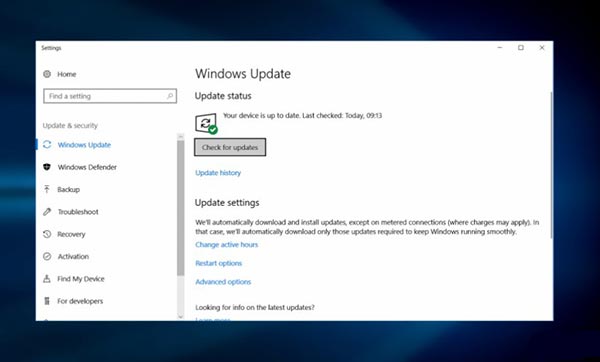
3. رفع خطای msvcp140.dll نصب دوباره برنامه
Reinstall the program to fix msvcp140.dll error
گاهی ممکن است ایراد از خود برنامه باشد، بسیاری از مواقع پیش میآید که زمان نصب برنامه یا بازی، فایل های درونی آن به درستی نصب نمیشوند که این گونه مشکلات دلایل مختلفی مانند ( خط و خش دار بودن دیسک، لک و کثیف بودن CD یا DVD و... ) داشته باشد.
همچنین ممکن است به دلیل سرعت رایت شدن محتوا بر روی دیسک، CDROM یا DVDROM کامپیوتر نتوانسته باشد اطلاعات ریخته شده بر روی آن را بخواند.
پس از این رو بهتر است اگر برنامه یا بازی دارید که پس از اجرای آن با خطای msvcp140.dll روبرو میشوید، آن را لغو نصب کرده و سپس به نصب مجدد آن اقدام کنید تا مشکل شما برطرف شود.
برای لغو نصب برنامه یا بازی نصب شده بر روی کامپیوتر میتوانید مطلب " چگونه برنامه های نصب شده بر روی کامپیوتر خود را حذف کنیم " را مطالعه نمایید.
براتون پیش اومده که بخواهید تصویر و محتویات داخل موبایلتونو روی مانیتور یا تلویزیون ببینید؟ مطلب انتقال صفحه گوشی اندروید به کامپیوتر با wondershare mirror go بهتون میگه چطوری این کارو انجام بدید
4 . آموزش رفع ارور MSVCP140.dll در ویندوز 7، 8 ، 10 و 11 با منوی CMD
مورد بعدی که میتواند برای رفع ارور MSVCP140.dll Missing موثر باشد استفاده از CMD ویندوز است. در نسخه های جدید سیستم عامل مایکروسافت قابلیت رهگیری فایل های گم شده در ویندوز وجود دارد و به راحتی میتوانید هر فایلی را بیابید.
بنابراین در صورتی که روش های بالا نتوانست در پیدا کردن و رفع مشکل ارور msvcp140.dll در ویندوز مفید واقع شوند استفاده از این روش میتواند مفید باشد.
بنابراین در قدم اول بر روی منوی استارت ویندوز کلیک کرده و عبارت CMD را تایپ و جستجو کنید. با این کار پنجره ی سیاه رنگی بر روی صفحه به شما نمایش داده میشود.
حال پس از باز شدن پنجره دستور sfc /scannow را در آن تایپ کنید. با این کار به کامپیوتر دستور میدهید که در کامپیوتر گمشده و مشکلات احتمالی را رفع کند. امکان دارد این فرایند اندکی به طول بینجامد ولی صبور باشید و منتظر بمانید.
5 . دانلود فایل MSVCP140.DLL و زمینه کردن آن
در برخی شرایط ممکن است فایل .dll با مشکل روبرو شده باشد و یا تحت هر شرایطی حذف شده باشد در چنین مواقعی بهترین کار این است که محل فایل خراب MSVCP140.DLL را بیابید و با نسخه سالم همین فایل جایگزین کنید به همین سادگی!
برای این کار در قدم اول لازم است وارد سایت Dll-files.com که مرجع دانلود فایل های DLL است شوید و دقیقا فایلی که با نام MSVCP140.DLL شناخته میشود را دانلود کنید.
در مرحله دوم رفع مشکل MSVCP140.DLL در بازی لازم است به 32 بیتی و یا 64 بیتی بودن ویندوز توجه داشته باشید وگرنه ممکن است فایل را به اشتباه جایگزین کنید.
برای این کار در قدم اول در صورتی که ویندوز 32 بیتی بر روی کامپیوتر خود نصب دارید به آدرس C:/Windows/System32 بروید (در ویندوز 64 بیتی لازم است به آدرس C:/Windows/SysWOW64 بروید)
در مرحله بعدی فایل دانلودی را در این بخش paste کنید.
نکته: در صورتی که در این پوشه هیچ فایلی مشاهده نمیکنید در فایل اکسپلورر روی تب View کلیک کنید. سپس Options را انتخاب کرده و گزینه Show Hidden Files, Folders, and Drives را انتخاب کنید. روی OK کلیک کنید تا بتوانید اطلاعات مخفی در این پوشه را مشاهده کنید.
با این کار میتوانید مطمئن باشید ارور MSVCP140.DLL رفع میشود و میتوانید از بازی یا برنامه خود لذت ببرید. در صورتی که هنوز با مشکل روبرو هستید شاید لازم باشد فایل منتقل شده را ریجیستر کنید.
تا به حال شده زمان وارد شدن به برنامه خاصی با ارور kernel32.dll داخل کامپیوتر روبرو بشی! با من همراه باش تا بهت بگم چطوری میتونی این مشکل رو رفع کنی! راهنمای رفع ارور kernel32.dll در ویندوز
6 . ریجستر کردن فایل DLL MSVCP140در ویندوز
در برخی ویندوز ها بعد از کپی و پیست کردن فایل MSVCP140 در فایل های سیستمی به صورت کامپیوتر آن را شناسایی میکند اما در برخی کامپیوترها لازم است به صورت دستی آنها را ثبت کنید تا ویندوز آنها را شناسایی کند.
بنابراین برای رفع ارور MSVCP140.dll در ویندوز ابتدا بر روی منوی start کلیک کرده و cmd را تایپ و اجرا کنید.
پس از باز شدن پنجره سیاه رنگ دستور regsvr32 /u MSVCP140.dll را تایپ کنید.
نکته: توجه داشته باشید که برای انجام این کار حتما لازم است دسترسی ادمین داشته باشید.
پس از اعمال دستور قبلی حال دستور regsvr32 MSVCP140.dll را در cmd تایپ کنید و enter بزنید.
حال منتظر بمانید تا دستگاه فایل جدید را جایگزین کرده و به احتمال زیاد مشکل MSVCP140.DLL رفع میشود و پس از آن به راحتی میتوانید بازی خود را تجربه کنید.
7 .رفع خطای msvcp140.dll با تعویض ویندوز کامپیوتر
و در آخر، ممکن است مشکل شما از ویندوز نصب شده بر روی کامپیوتر شما باشد، و به دلیل مشکلاتی نتواند به درستی فایل های کتابخانه ای کامپیوتر را اجرا کند. پس اگر تمامی روش های که در بالا به آنها پرداختیم، نتوانست مشکل ارور msvcp140.dll را برای شما حل کند، به عنوان آخرین راهی که توسط متخصصان رایانه کمک پیشنهاد میشود، میتوانید تعویض ویندوز را انجام دهید.
خوشبختانه رایانه کمک برای آن دسته از کاربرانی که با روش صحیح تعویض و نصب ویندور آشنایی ندارند، ولی علاقه به یادگیری این موضوع دارند، بسته تخصصی را تهیه کرده به نام ده مهارت کامپیوتری ، که کاربران میتوانند با تهیه کردن این پکیج، به انواع ترفند ها و روش های نصب ویندوز مسلط شوند.و به صورت کامل آموزش کامپیوتر را فرابگیرند. ده مهارت یک پکیج کامل آموزش کامپیوتر از صفر تا صد است که پس از گذراندن این دوره شما یک تکنسین کامپیوتر خواهید شد.
البته باید گفت که در بسته آموزشی ده مهارت فقط در مورد آموزش نصب ویندوز صحبت نشده، بلکه درباره موضوعات دیگری (مانند نصب درایورهای کامپیوتر بعد از تعویض ویندوز، نصب و راه اندازی مودم های خانگی، راه اندازی آنتی ویروس بر روی کامپیوتر، آموزش کار با نرم افزارهای فتوشاپ اکسل ورد پاورپوینت و... ) به صورت کامل صحبت شده که علاقهمندان میتوانند به راحتی این بسته را سفارش داده و درب منزل تحویل بگیرند و پس از مطالعه کامل آن ظرف یک ماه به تمامی ترفندها و کار با برنامه های کاربردی کامپیوتر مسلط شوند.
این راه حل ساده برای رفع ارور msvcp140.dll missing را فراموش نکنید
شاید هم مشکل msvcp به این دلیل ساده در کامپیوتر شما رخ داده باشد که فقط یکبار به اشتباه فایل های .dll را پاک کرده باشید و این موضوع باعث پیغام خطای msvcp140.dll در رایانه شما شده باشد. اگر مسئله این باشد نیازی به دانلود msvcp140.dll نخواهید داشت. برای بررسی این موضوع ابتدا Recycle Bin یا همان سطل بازیافت که روی دسکتاپ قرار دارد را باز کنید و در قسمت سرچ (بالا سمت راست) عبارت msvcp140.dll را وارد کنید. اگر آن را پیدا کردید روی فایل موردنظر کلیک راست کنید و Restore را بزنید.
در صورت پیدا نشدن در سطل بازیافت نیاز است که برای رایانه شما فایل msvcp140.dll دانلود شود که در قسمت های قبلی این موضوع کامل توضیح داده شد.
چه نرم افزاری برای رفع ارور msvcp140.dll missing کارساز است؟
البته دانلود فایل msvcp140.dll همانطور که گفتیم از اولین راه ها برای حل ارور dll است اما راه دیگری هم وجود دارد که به اجرای بهتر بعضی از برنامه ها و بازی ها نیز کمک می کند و آن نصب برنامه All in One Runtimes می باشد. این برنامه به صورت اتوماتیک پیشنیازهایی که سیستم برای اجرای بازی و برنامه به آن نیاز دارد را نصب می کند. و همینطور نصب برنامه DLL-Files Fixer هم میتواند خیلی کمک کننده باشد چون کار آن جایگزین کردن dll های موردنیازی که در سیستم وجود ندارند می باشد.
اگه تو هم دوس داری تقویم ویندوزت فارسی باشه مطلب اضافه کردن تقویم فارسی در کنار تقویم میلادی در ویندوز 10 همون چیزیه که دنبالش می گشتی
پرسش و پاسخ رایگان رفع ارور msvcp140.dll
در بخش بالا به صورت کامل و روش های رفع مشکل msvcp140.dll در برنامه و بازی کامپیوتری اشاره کردیم که با استفاده از آنها میتوانید این مشکل را برطرف کنید اما ممکن است کاربران در زمان انجام این کار با مشکل روبرو شوند به همین دلیل در صورتی که با ابهام یا ایراد خاصی در هر کدام از مراحل بالا روبرو شدید تنها کافی است از بخش نظرات با ما در ارتباط باشید.
در چه شرایطی با msvcp140.dll روبرو میشوم؟
برخی کاربران گزارش داده اند که در زمان وارد شدن به برخی بازی ها یا برنامه ها روی کامپیوتر با خطای msvcp140.dll در ویندوز روبرو میشوند. در جواب باید گفت که اگر تنها در برخی بازی ها با این مشکل روبرو میشوید به احتمال زیاد مشکل از بازی ویدیویی است که با حذف و نصب آن احتمال دارد که مشکل برطرف شود.
من همچنان با ارور msvcp140.dll is Missing روبرو هستم؟
در صورتی که تمام روش های رفع مشکل ارور msvcp140.dll is Missing را با دقت انجام دادید ولی همچنان با مشکل روبرو هستید بهتر است با کارشناسان رایانه کمک در ارتباط باشید و مشکل را برطرف کنید. گاهی ممکن است با مشکل سخت افزاری و یا نرم افزاری ای در کامپیوتر روبرو شده باشید و همین موضوع باعث نمایش MSVCP140.dll شده است.

سخن پایانی
امیدواریم مقاله رفع ارور msvcp140.dll که خواندید برای شما مفید بوده باشد اگر شما هم روشی را میشناسید که میتواند ارور msvcp140.dll را برطرف کند، اما در این مقاله به آن پرداخته نشده، از شما میخواهیم که در بخش نظرات به شرح آن بپردازید تا هم به ما و هم به کاربران دیگر کمک کرده باشید. و همچنین جهت دریافت مشاوره برای رفع مشکلات نرم افزاری کامپیوتر و موبایل از کارشناسان رایانه کمک میتوانید از طریق تلفن ثابت با شماره 9099071540 و یا از طریق صفحه تماس از موبایلارتباط بگیرید.
قابل توجه شما کاربر گرامی: محتوای این صفحه صرفاً برای اطلاع رسانی است در صورتی که تسلط کافی برای انجام موارد فنی مقاله ندارید حتما از کارشناس فنی کمک بگیرید.